
İçerik
- Mail Drop ile ilgili bilmeniz gereken 6 şey:
- IPhone'unuzdan Büyük Dosyaları Göndermek İçin Mail Drop'u Kullanma:
E-posta hala insanlara (veya hatta kendinize) dosya göndermenin en kolay yoludur, ancak bir resimden daha büyük bir şey göndermek zorunda kalırsanız bunların hepsi düşme eğilimindedir. Neyse ki, Mail Drop, iPhone'unuzdaki büyük dosyaları e-posta ile göndermenize yardımcı olabilir. İşte nasıl kullanılacağı.
Kendinizi iPhone veya iPad'inizde başkasına gönderilmesi gereken büyük bir dosyayla bulmanızın birçok nedeni vardır. Bu sorunu çözme girişiminde sayısız üçüncü taraf çözümü ortadan kalktı - özellikle başarılı bir şekilde Dropbox gibi bulut depolama sağlayıcıları oldu - ancak yüklemek için ek uygulamalar gerektiriyorlar ya da alıcınızın gezinmesi için kafa karıştırıcı olabiliyorlar.

Mail Drop, Apple’ın iCloud servisi tarafından desteklenmektedir. Resim kredisi: Apple
Öte yandan, e-posta, işler olma eğiliminde olduğu kadar basit. Mesajınıza basın, göndermeniz gereken dosyayı eklemek ve e-postanızı göndermek için öğesine dokunun - iPhone, dosyanızı posta sağlayıcınızın sunucularına yükler (örneğin: Google’ın Gmail’i veya şirketinizin e-posta sunucusunu ve alıcıyı) ucunu indirmek için kolayca dosyaya tıklayabilirsiniz.
Büyük bir şey yollamanız gerektiğinde işler biraz yavaşlamaya başlar. Bazen, posta sağlayıcınız büyük ekleri desteklemeyebilir veya dosyayı gönderdiğiniz kişinin tam posta kutusu olabilir.
Mail Drop ile ilgili bilmeniz gereken 6 şey:
Mail Drop otomatik olarak çalışır. Gönderilecek bir veya daha fazla dosyanız varsa, kullanımını zorlayamazsınız; iPhone'unuzun başka birine göndermekte zorlanabileceğinizi düşündüğü kadar büyük olması gerekir.
İPhone’unuzun yerleşik Posta istemcisinin kullanılmasını gerektirir - alternatif bir uygulama kullanmayı tercih ederseniz, dosyalarınızı aktarmak için başka bir yol bulmanız gerekir.
Mail Drop boyutu 5 GB'a kadar olan dosyalar ile çalışır; dosyaların ne kadar olduğu önemli değildir - bir grup halinde - 5 GB'tan küçük olduğu sürece. E-postayla 5 GB’den fazla göndermeniz gerekirse, onu birden fazla mesaja bölmeniz gerekir. 5GB'tan büyük tek bir dosyaysa, Dropbox gibi bir servisi denemelisiniz.
Mail Drop, Apple’ın bulut hizmeti olan iCloud'u omurgası olarak kullanıyor. Mail Drop yoluyla gönderilen ekler, iCloud’un sunucularında 30 güne kadar canlı kalacaktır.
Mail Drop ile ücretsiz kullanım için iCloud'da bir terabayt depolama (1000 GB) ile sınırlıdır. Mesaj başına 5 GB'a takılı kaldığınızda, bu sınırı nasıl aşabilirsiniz? Bir günde birkaç mesaj göndermek zor değildir; Yine de, bu zor sınıra asla varamayacaksınız. Bunu yapmayı başarırsanız, gönderilen mesajlarınız 30 günlük sınırlarına ulaştığı ve iCloud sunucularından silindiği için kapasiteniz yavaşça geri yüklenir.
Son olarak, mesajınızı (Posta Bırakma ekli) çok sayıda kişiye (veya alıcınız bağlantıyı paylaşıyorsa, örneğin) gönderirseniz, Apple, trafikte büyük bir artış elde etmek için bağlantıyı devre dışı bırakabilir. Yalnızca bir kişiyle veya küçük aile grubunuzla veya arkadaşlarınızla paylaşmanız bu cezayı çekmemelidir, bu yüzden endişelenmeyin.
IPhone'unuzdan Büyük Dosyaları Göndermek İçin Mail Drop'u Kullanma:
İPhone'unuzun x uygulamasını açın ve normal bir e-posta gönderiyormuş gibi alanları doldurun.
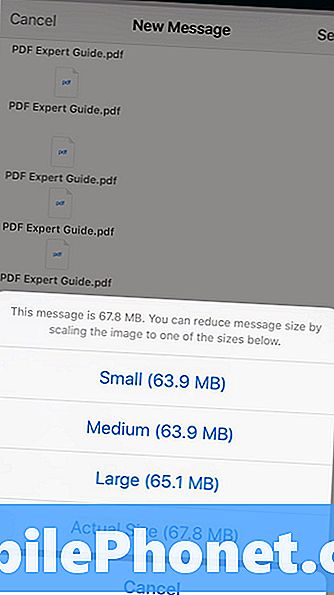
E-posta mesajınızı yazdıktan sonra, bir açılır menü açmak için e-postanızın gövdesinde (ana mesajı yazdığınız kısım) boş bir noktaya basın. Yüklemek istediğiniz fotoğrafları, videoları veya diğer dosyaları seçin (fotoğraf veya video ekleyin, Fotoğraflar uygulamanıza giderken Ek Ekle, iCloud Drive veya önceden yüklenmiş diğer hizmetlerden / uygulamalardan dosyaları seçer).
Not:dosyalarınızı doğrudan çeşitli uygulamalardan bir e-postaya da ekleyebilirsiniz - sadece paylaşım düğmesine tıklayın ve Posta uygulamanızı paylaşım aracı olarak seçin.
İstediğiniz ekler e-posta iletinizde göründükten sonra, gönder düğmesine tıklamanız yeterlidir. Fotoğraflar veya videolar gibi medya dosyalarınız varsa, Apple size görüntülerin kalitesini ve çözünürlüğünü soran bir pop-up gösterebilir - bant genişliğinde ciddi bir şekilde sınırlı değilseniz, orijinalleri göndermemek için gerçek bir neden yoktur.
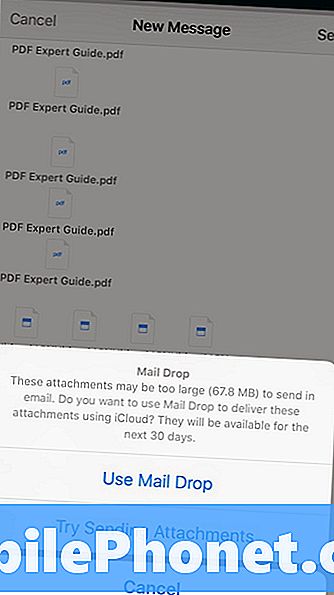
Bu ekranın ötesinde, Apple tetiklenirse, dosyaları Posta Bırakma yoluyla göndermek isteyip istemediğinizi soracaktır. Basitçe Mail Mail Drop’u Kullan ’seçeneğine tıkladığınızda iPhone'unuz dosyalarınızı arka plana yükler ve gönderir, orijinal dosyalar yerine mesajınıza bir iCloud bağlantısı ekler.
Hedefiniz e-postayı aldığında, tek yapmaları gereken açmak ve orijinal dosyaları indirmek için iCloud bağlantısını tıklamaktır.

